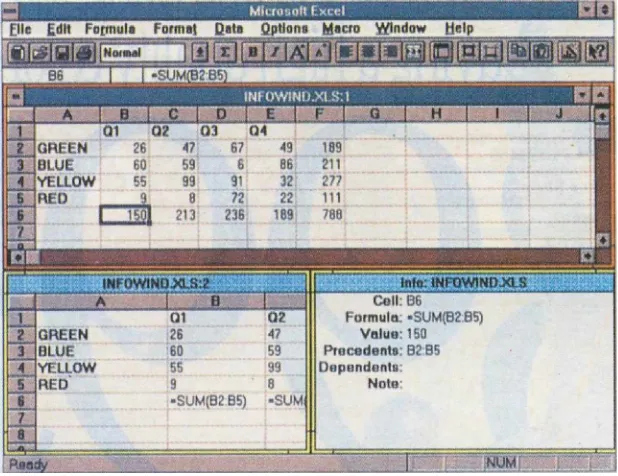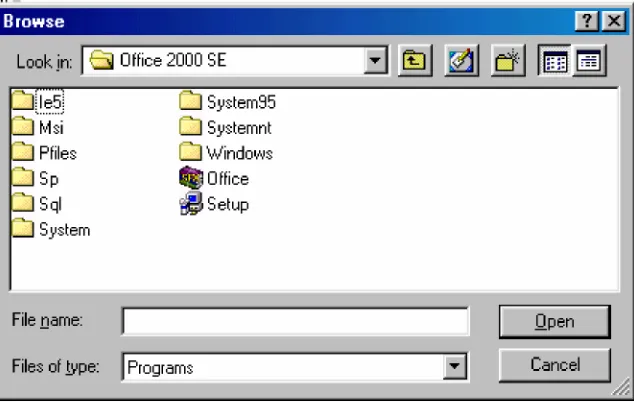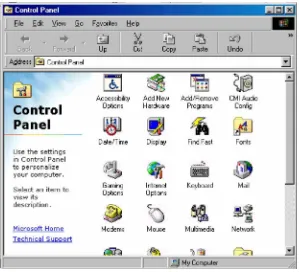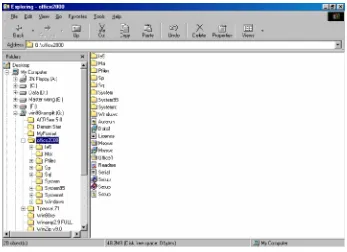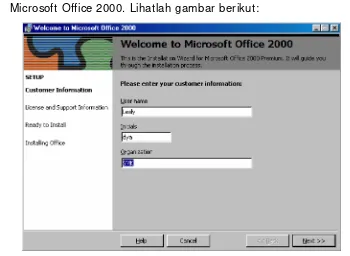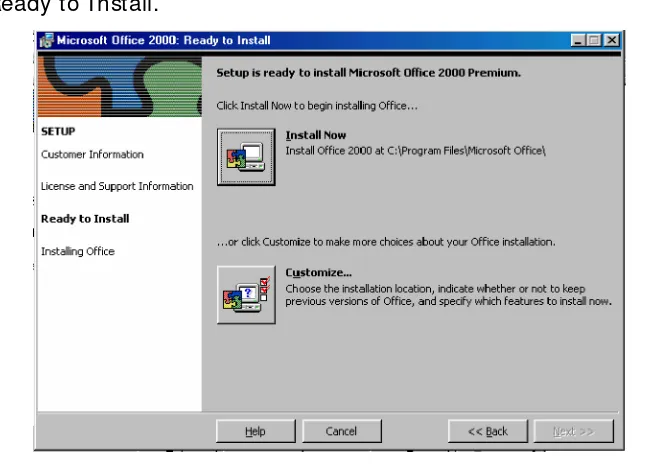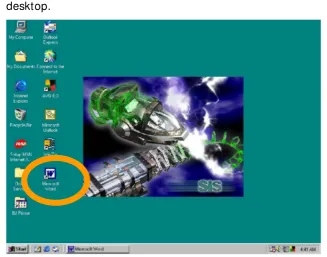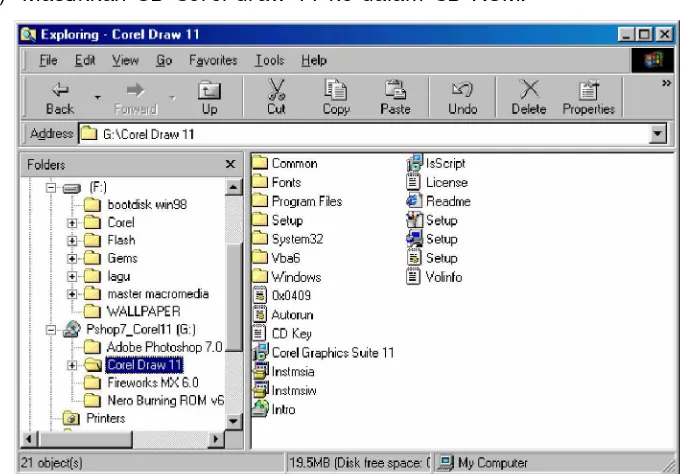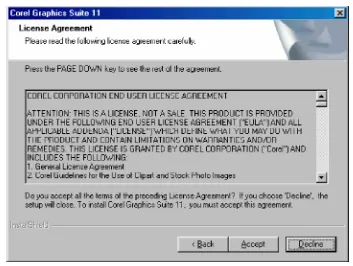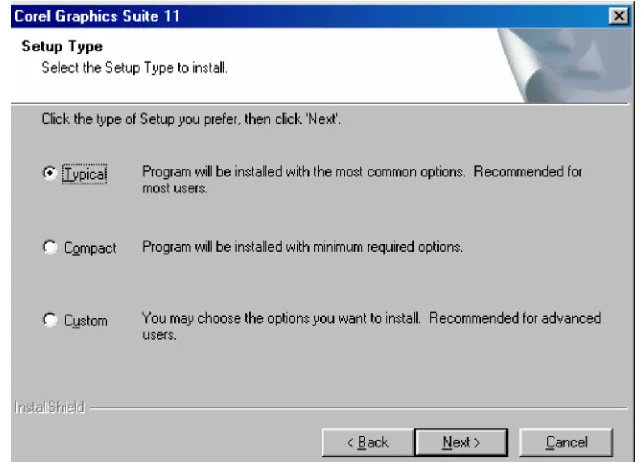SEKOLAH MENENGAH KEJURUAN
BI DANG KEAHLI AN TEKNOLOGI I NFORMASI DAN KOMUNI KASI PROGRAM KEAHLI AN REKAYASA PERANGKAT LUNAK
M
M
E
E
N
N
G
G
I
I
N
N
S
S
T
T
A
A
L
L
A
A
S
S
I
I
S
S
O
O
F
F
T
T
W
W
A
A
R
R
E
E
KODE MODUL
SEKOLAH MENENGAH KEJURUAN
BI DANG KEAHLI AN TEKNOLOGI I NFORMASI DAN KOMUNI KASI PROGRAM KEAHLI AN REKAYASA PERANGKAT LUNAK
M
M
E
E
N
N
G
G
I
I
N
N
S
S
T
T
A
A
L
L
A
A
S
S
I
I
S
S
O
O
F
F
T
T
W
W
A
A
R
R
E
E
PENYUSUN
TI M FAKULTAS TEKNI K
UNI VERSI TAS NEGERI YOGYAKARTA
BAGI AN PROYEK PENGEMBANGAN KURI KULUM
DI REKTORAT PENDI DI KAN MENENGAH KEJURUAN
DI REKTORAT JENDERAL PENDI DI KAN DASAR DAN MENENGAH
DEPARTEMEN PENDI DI KAN NASI ONAL
2005
KODE MODUL
KATA PENGANTAR
Modul dengan judul “
Menginstalasi Software
“ merupakan bahan ajaryang digunakan sebagai panduan praktikum peserta diklat Sekolah
Menengah Kejuruan (SMK) untuk membentuk salah satu bagian dari
kompetensi bidang keahlian Teknologi I nformasi dan Komunikasi pada
Program Keahlian Rekayasa Perangkat Lunak.
Modul ini menguraikan tentang cara menginstal software dimana peserta
diklat selain mempunyai kemampuan untuk menginstal software juga
diharapkan mampu mengidentifikasi dan memilih software yang sesuai
dengan kebut uhannya. Adapun contoh software yang diinstal yang
digunakan di dalam modul ini adalah Office 2000, Corel Draw 11, AVG
Virus Scan, WinAmp 5.0, Winzip 8.0 dan Winboost 2001 Gold Edition.
Modul ini terkait dengan modul lain yang membahas tentang
Mengoperasikan PC Stand Alone dengan Sistem Operasi Berbasis GUI dan
Mengoperasikan Periferal. Oleh karena itu, sebelum menggunakan modul
ini peserta diklat diwajibkan telah mengambil modul tersebut.
Yogyakarta, Desember 2004
DAFTAR I SI
PETA KEDUDUKAN MODUL ... vii
PERI STI LAHAN/ GLOSSARY ... ix
I . PENDAHULUAN
... 1A. DESKRI PSI JUDUL ... 1
B. PRASYARAT ... 1
C. PETUNJUK PENGGUNAAN MODUL ... 2
1. Petunjuk bagi Peserta Diklat ... 2
2. Peran Guru ... 3
D. TUJUAN AKHI R... 4
E. KOMPETENSI ... 4
F. CEK KEMAMPUAN ... 6
I I . PEMELAJARAN
... 7A. RENCANA BELAJAR PESERTA DI KLAT ... 7
B. KEGI ATAN BELAJAR ... 8
1. Kegiatan Belajar 1: I dentifikasi Jenis-Jenis Software Aplikasi ... 8
a. Tujuan Kegiatan Pemelajaran ... 8
b. Uraian Materi 1 ... 8
c. Rangkuman 1 ... 19
d. Tugas 1 ... 19
f. Kunci Jawaban Formatif 1 ... 20
g. Lembar Kerja 1... 20
2. Kegiatan Belajar 2 : I nstalasi Software Sistem Operasi ... 22
a. Tujuan Kegiatan Pemelajaran ... 22
b. Uraian Materi 2 ... 22
c. Rangkuman 2 ... 37
d. Tugas 2 ... 37
e. Tes Formatif 2 ... 37
f. Kunci Jawaban Formatif 2 ... 37
g. Lembar Kerja 2 ... 38
3. Kegiatan Belajar 3 : I nstalasi Software Aplikasi... 39
a. Tujuan Kegiatan Pemelajaran ... 39
b. Uraian Materi 3 ... 39
4. Kegiatan Belajar 3 : Penanganan Troubleshooting yang Terjadi Pada software ... 94
a. Tujuan Kegiatan Pemelajaran ... 94
b. Uraian Materi 4 ... 94
c. Rangkuman 4 ... 98
d. Tugas 4 ... 98
I I I . EVALUASI
... 101A. PERTANYAAN ... 101
B. KUNCI JAWABAN ... 102
C. KRI TERI A KELULUSAN ... 103
I V. PENUTUP
... 104PETA KEDUDUKAN MODUL
SLTP & yang sederajat
Keterangan Peta Kedudukan Modul:
Kode
Modul
Kode
Kompetensi
Judul Modul
A SWR.OPR.200.(1).A Mengoperasikan Sistem Operasi
B SWR.OPR.100.(1).A Menginstalasi software
C SWR.MNT.100.(1).A Mengubah konfigurasi software
D SWR.DEV.100.(1).A Menyiapkan dan melakukan survey
untuk menentukan kebutuhan data
E SWR.OPR.309.(1).A Mengoperasikan software bahasa
pemograman level 1
F DTA.OPR.115.(1).A Konversi data level 1
G SWR.DEV.500.(1).A Menguji program level 1
H HDW.OPR.103.(1).A Mengoperasikan sistem operasi
jaringan komput er berbasis teks
I HDW.OPR.104.(1).A Mengoperasikan sistem operasi
jaringan komput er berbasis GUI
J DTA.DEV.101.(3).A Melakukan perancangan
pengumpulan data
K SWR.DEV.300.(2).A Melakukan desain dan perancangan
software
L SWR.DEV.400.(2).A Melakukan pengkodean program
M DTA.MNT.101.(2).A Melakukan back up data
N DTA.MNT.102.(2).A Melakukan restore data
O SWR.OPR.303.(2).A Mengoperasikan software aplikasi
basis data
P DTA.OPR.119.(2).A Membuat query data
Q SWR.DEV.500.(2).A Menguji program
R SWR.DEV.401.(2).A Membangun interface dengan bahasa
pemograman berorientasi objek
S SWR.DEV.402.(3).A Melakukan pengkodean program
T SWR.OPR.304.(3).A Mengoperasikan bahasa pemograman
berbasis web
U SWR.DEV.403.(2).A Membangun program aplikasi remote
PERI STI LAHAN/ GLOSSARY
Desktop : Jendela tampilan awal pada Windows dimana menu
start berada.
I nstallation Manual : Panduan untuk menginstalasi.
Software : Piranti lunak, sebuah aplikasi program komputer
BAB I
PENDAHULUAN
A. DESKRI PSI JUDUL
Menginstal Softw are
merupakan modul teori dan atau praktikumyang membahas cara-cara menginstal software, mulai dari persiapan
sampai dengan mengecek hasil instalasi software tersebut.
Modul ini terdiri dari 4 (empat) kegiatan belajar, yaitu Mempersiapkan
I nstalasi Software, Melaksanakan I nstalasi Sistem Operasi,
Melaksanakan I nstalasi Software Aplikasi sesuai I nstallation Manual
dan Mengecek Hasil I nstalasi dengan Menjalankan Software dan
Melakukan Troubleshooting Sederhana. Setelah menguasai modul ini
diharapkan peserta diklat mampu menginstalasi software sesuai
dengan kebut uhan yang diperlukan dan menangani troubleshooting
yang mungkin terjadi, sehingga kesalahan dan kesulitan yang mungkin
terjadi dalam menginstalasi software dapat diminimalisir.
B. PRASYARAT
Kemampuan awal yang dipersyaratkan untuk mempelajari modul ini
adalah :
1. Peserta diklat telah lulus modul/ materi diklat Mengoperasikan PC
stand alone dengan sistem operasi berbasis GUI .
2. Peserta diklat telah lulus modul/ materi diklat Mengoperasikan
Periferal.
3. Peserta diklat menguasai pengetahuan pengoperasian komput er
dasar
4. Peserta diklat menguasai pengetahuan pengoperasian Sistem
5. Peserta diklat sudah memahami I nstallation Manual Software.
C. PETUNJUK PENGGUNAAN MODUL
1. Petunjuk Bagi Sisw a
Siswa diharapkan mampu berperan aktif dan berinteraksi dengan
sumber belajar yang mendukungnya, karena itu harus diperhatikan
beberapa hal sebagai berikut :
a. Langkah–langkah Belajar
Modul ini berisi materi mengenai kompetensi Menginstalasi Software,
oleh sebab itu perlu diperhatikan beberapa hal agar peserta diklat lebih
berkompeten dan profesional, yaitu :
1) Lakukan setiap kegiatan belajar dengan cermat.
2) Pemelajaran pengetahuan (teori) setiap kegiatan belajar
dilaksanakan melalui Guru Pengajar.
3) Pengujian penguasaan materi setiap kegiat an belajar dilakukan
dengan mengerjakan lembar kerja dan lembar latihan.
4) Pemelajaran ketrampilan (praktek) set iap kegiatan belajar berada
dalam pengawasan Guru Pengajar/ Pembimbing dan secara
bersamaan Guru Pengajar/ Pembimbing mengevaluasi kinerj a
peserta diklat.
5) Setelah semua kegiatan belajar selesai dilaksanakan, maka
dilakukan evaluasi kognit if dan evaluasi psikomotorik dengan
b. Perlengkapan yang Harus Dipersiapkan
Guna menunjang kelancaran tugas yang akan Anda lakukan, maka
persiapkanlah seluruh perlengkapan yang diperlukan sesuai dengan
jenis tugas pada masing-masing kegiatan pemelajaran.
c. Hasil Pelatihan
Peserta diklat mampu melakukan tugas/ pekerjaan menginstal software
dengan baik, dan juga mampu mengidentifikasi jenis-jenis software
sehingga dapat menentukan jenis software yang akan diinstal sesuai
kebutuhan yang diperlukan.
2. Peran Guru
Guru yang akan mengajarkan modul ini hendaknya mempersiapkan diri
sebaik-baiknya yaitu mencakup aspek strategi pemelajaran,
penguasaan materi, pemilihan metode, alat bantu media pemelajaran,
dan perangkat evaluasinya, sehingga guru diharapkan dapat :
a. Membantu siswa dalam merencanakan proses belajar.
b. Membimbing siswa melalui tugas-tugas pelat ihan yang dijelaskan
dalam tahap belajar.
c. Membantu siswa dalam memahami konsep dan praktek baru dan
menjawab pertanyaan siswa mengenai proses belajar siswa.
d. Membantu siswa untuk menentukan dan mengakses sumber
tambahan lain yang diperlukan untuk belajar.
e. Mengorganisasikan kegiatan belajar kelompok jika diperlukan.
f. Merencanakan seorang ahli/ pendamping dari tempat kerja untuk
membantu jika diperlukan. Merencanakan proses penilaian dan
menyiapkan perangkatnya.
h. Menjelaskan kepada siswa tentang sikap pengetahuan dan
ketrampilan dari suatu kompetensi yang perlu untuk dibenahi dan
merundingkan rencana pemelajaran selanjutnya.
i. Mencatat pencapaian kemajuan siswa.
D. TUJUAN AKHI R
Setelah mempelajari modul ini, peserta diklat diharapkan kompeten
dan profesional melakukan tugas atau pekerjaan menginstalasi
software sesuai dengan kebutuhan yang diperlukan.
E. KOMPETENSI
Materi Pokok Pemelajaran Sub
Sikap Pengetahuan Keterampilan
1 2 3 4 5 6
B.1
Menjelas-F. CEK KEMAMPUAN
I silah cek list ( ) seperti pada tabel di bawah ini dengan sikap jujur
dan dapat dipertanggung jawabkan unt uk mengetahui kemampuan
awal yang telah dimiliki
Saya dapat Melakukan Pekerjaan ini dengan
Kompeten I nstalasi Software
1. Mengidentifikasikan software sesuai dengan jenisnya.
Tes Formatif 1 2. Menginstal Sistem
Operasi
Tes Formatif 2 3. Menentukan software
yang akan diinstal sesuai dengan sistem operasi yang
4. Menginstalasi software
sesuai kebutuhan Tes Formatif 3 5. Mengoperasikan
software aplikasi
Tes Formatif 3 Mengecek hasil
instalasi dengan
BAB I I
PEMELAJARAN
A. RENCANA BELAJAR PESERTA DI KLAT
Kompetensi : Menginstalasi Software
B. KEGI ATAN BELAJAR
1. Kegiatan Belajar 1 : I dentifikasi Jenis- Jenis Softw are Aplikasi
a. Tujuan Kegiatan Pemelajaran 1
Setelah melaksanakan kegiatan pemelajaran 1 diharapkan peserta
diklat dapat :
1) Menjelaskan jenis-jenis software
2) Menjelaskan metode dan teknis instalasi aplikasi yang digunakan.
b. Uraian Materi 1
Komponen perangkat lunak (software) merupakan program-program
yang nantinya akan terinstal pada komputer sehingga membuat
perangkat komputer bisa hidup dan dipakai bekerja
Komponen-komponen software yang dibutuhkan oleh komputer
adalah:
1)
Sistem Operasi
Sistem operasi merupakan software yang pertama kali akan dibaca
oleh komput er pada saat booting sebagai dasar pengoperasian
komputer. Macam-macam sistem operasi antara lain adalah: DOS,
WI NDOWS, LI NUX, NOVELL, SUNSOFT dan sebagainya.
2)
Program Bantu dan Program Tambahan
tambahan yang dapat mengubah sistem DOS tersebut (single user
atau stand alone system) menjadi sistem operasi yang dapat
digunakan oleh banyak pemakai (multiuser). Netware, Token Ring dan
Lantastic merupakan contoh-contoh program ini.
3)
Bahasa Komputer ( computer language)
Computer language merupakan bahasa yang digunakan untuk
membuat program komputer. Disebut bahasa karena comput er
language memiliki kosa kata dan tata bahasa yang harus ditaati oleh
pemakainya.
Yang termasuk dalam jenis ini adalah :
a.
Low Level Language
, merupakan bahasa tingkat rendahkarena sulit dipahami dan hanya dapat dimengerti oleh
pembuatnya. Yang termasuk program ini adalah bahasa mesin
dan assembly language.
b.
High Level Language,
merupakan bahasa tingkat tinggikarena menggunakan kata-kata yang mudah dimengerti. Contoh
dari program ini adalah BASI C, PASCAL, FORTRAN, dan
sebagainya.
4)
Program Aplikasi
Program aplikasi merupakan perangkat lunak siap pakai yang
nantinya akan digunakan untuk membantu melaksanakan
pekerjaan penggunanya. Aplikasi ini disiapkan sesuai kebutuhan.
a)
Word Processing
Word processing adalah program yang dapat dipakai untuk
menyunting naskah. Contoh : Microsoft Word, Lotus Ami Pro
dan WordPerfect dan sebagainya.
Gambar 1. Microsoft Word, Lotus Ami Pro, dan Word Perfect adalah Program Pengolah Kata yang Populer Saat I ni
b)
Desktop publishing
Merupakan program yang mengatur tata letak cetakan pada
suatu naskah sehingga siap untuk dicetak. Contoh : Ventura
Publisher, Page Maker dan sebagainya.
c)
Program Spreadsheet
Merupakan program yang digunakan untuk mengolah data
secara berkolom. Contoh : Microsoft Excell, Lotus I mprov dan
Gambar 2. Program Spreadsheet Microsoft Excel
d)
Database Management System
Salah satu kegunaan komputer di dalam organisasi adalah untuk
menyimpan data dalam jumlah besar. Dari data ini dapat
dihasilkan berbagai informasi. Untuk menyimpan, mengolah
data, dan kemudian menghasilkan informasi, diperlukan
program yang disebut dengan program database management
system (disingkat DBMS) dan sering disebut dengan program
database saja.
Contoh : Paradox, FoxPro, Microsoft Access, Approach, dan
Gambar 3. Program Database Paradox
e)
Graphics
Salah satu kebutuhan pengguna adalah membuat gambar.
Untuk itu ia bisa menggunakan program yang khusus digunakan
untuk membuat gambar atau graphics. Seseorang yang t idak
pintar menggambar dengan tangan, dapat membuat gambar
yang bagus di komputer, karena gambar di komputer mudah
diubah dan diolah.
Gambar 4. Pogram Gambar Buatan Logitech, Dapat Digunakan untuk Menyunt ing Foto
Gambar 5. Program Freelance Graphics Sangat Mudah Digunakan untuk Membuat Presentasi
f)
Program Akuntansi
Aplikasi yang juga banyak dipakai dalam dunia bisnis adalah
Contoh: DacEasy Accounting, Pacioli 2000, PeachTree Accounting
dan sebagainya.
Gambar 6. Program Akuntansi Peachtree Accounting
g)
Program Statistik
Program statistik merupakan program yang digunakan untuk
melakukan penelitian yang berhubungan dengan analisis
statistik.
Gambar 7. Program Mathcad adalah Program Komputer unt uk Matematika dan Statistika
Gambar 8. Program Matht ype Digunakan untuk Menulis Rumus Matematika dan Statistika. Rumus Dapat Digabung
h)
Communication
Communication merupakan program yang digunakan untuk
berkomunikasi dengan pemakai komputer lain.
Contoh : Carbon Copy, DataFax, ProComm Plus, CrossTalk dan
sebagainya.
Gambar 9. Program Komunikasi Carbon Copy dan Program Data
Fax
i)
Multimedia
Multimedia merupakan software yang digunakan unt uk
menghubungkan komputer dengan peralatan multimedia seperti
kamera video, kamera digital, video player, dan lain-lain.
Gambar 10. Microsoft Video, Salah Satu Program Multimedia
j)
Game
Game merupakan program untuk permainan.
Contoh : Flight Simulator, Baseball, Prince of Persia dan
sebagainya.
Gambar 12. Program permainan Flight Simulator dan Baseball
k)
Antivirus
Antivirus merupakan program yang digunakan untuk
mendeteksi dan menghilangkan virus yang tertular pada
komputer yang sedang dipakai.
Contoh: McAfee VirusScan, Norton Antivirus, AVG dan
sebagainya.
Supaya suatu software dapat digunakan di dalam komputer,
Metode I nstalasi software :
1) Langsung dari CD program
CD dimana software yang dikehendaki ada, dimasukkan
dalam CD ROM. Kemudian ikuti langkah-langkah instalasi
software.
2) Melalui Hard Disk, file-file dalam CD program di-copy terlebih
dahulu ke Hard Disk, kemudian perintah instalasi dijalankan
melalui Hard Disk.
c. Rangkuman 1
Memahami jenis-jenis software merupakan hal yang harus diketahui
karena sebelum kita menginstalasi suatu soft ware, maka kita harus
tahu software yang akan kita instal tersebut t ermasuk jenis yang
mana. Sehingga kita tidak dapat meminimalisir kesalahan yang
mungkin terjadi. Memahami metode dan teknis menginstalasi software
juga perlu kita lakukan, supaya kita tidak perlu banyak bertanya dan
kebingungan pada saat melakukan instalasi suatu software.
d. Tugas 1
1) Baca dan pahamilah uraian materi 1 diatas.
2) Amatilah dengan seksama paket instalasi software yang sudah
disediakan dan kerjakan lembar kerja di bagian akhir kegiatan
belajar 1 ini.
e. Tes Formatif 1
1) I dent ifikasikan nama-nama software di bawah ini menurut jenisnya!
OS/ 2, Oracle , NeXTSTEP, VI SUAL BASI C, C+ + , Frame Maker,
Quark Xpress, COBOL, Quatt ro Pro, WI NDOWS NT, WingZ,
Approach, , Paintbrush, Micrografx Designer.
f. Kunci Jaw aban Formatif 1
1) Sistem Operasi : OS/ 2, NeXTSTEP, WI NDOWS NT
Computer language : VI SUAL BASI C, C+ + , COBOL
Desktop Publishing : Frame Maker, Quark Xpress
Program Spreadsheet : Quattro Pro, WingZ
DBMS : Approach, Oracle
Graphics : Paintbrush, Micrografx Designer
2) Metode I nstalasi Software :
a) Langsung dari CD program
CD dimana software yang dikehendaki ada, dimasukkan dalam
CD ROM. Kemudian ikuti langkah-langkah instalasi software.
b) Master program di-copy terlebih dahulu ke Harddisk, baru ikuti
langkah-langkah instalasi software.
g. Lembar Kerja 1
Alat dan bahan :
§
Beberapa jenis Paket I nstalasi Software§
I nstallation Manual SoftwareKesehatan dan Keselamatan Kerja
1) Berdo’alah sebelum memulai kegiatan belajar.
2) Bacalah dan pahami petunjuk praktikum pada setiap lembar
Langkah Kerja
1) Cermati berbagai jenis paket instalasi software yang sudah
disediakan.
2) I dentifikasikan software-software yang terdapat dalam paket
instalasi software tersebut sesuai dengan jenisnya.
3) Baca dan pahami I nstallation Manual Software.
4) Jika ada kesulitan tanyakan pada guru pengajar/ pendamping.
5) Laporkan hasil kerja anda pada guru pengajar/ pendamping.
6) Jika telah selesai, rapikan kembali alat dan bahan yang telah
2. Kegiatan Belajar 2 : I nstalasi Softw are Sistem Operasi
a. Tujuan kegiatan pemelajaran 2
Setelah melaksanakan kegiatan pemelajaran 2 diharapkan peserta
diklat dapat :
1) Memilih sistem operasi yang digunakan sesuai dengan spesifikasi
dari komputer.
2) Menginstalasi software sistem operasi sesuai kebutuhan.
b. Uraian materi 2
Sistem Operasi memberikan sifat hidup pada komputer, agar komputer
dapat melakukan berbagai tugas aplikasi. Jenis-jenis sistem operasi
telah diterangkan pada uraian materi 1, yaitu DOS, WI NDOWS, LI NUX,
NOVELL, SUNSOFT. Proses instalasi sistem operasi yang akan
diterangkan pada kegiatan belajar 2 ini adalah sistem operasi Microsoft
Windows 98 dan Microsoft Windows XP.
Sistem operasi windows 98 dan XP merupakan sist em operasi paling
populer di I ndonesia selain beberapa varian Linux yang saat ini sedang
digemari para pecinta produk open source. Windows adalah sistem
operasi milik pabrikan Microsoft yang sampai saat ini sudah
mengeluarkan banyak versi, sepert i windows 3.11, windows 95,
windows 98, windows ME, windows 2000, windows XP dan lain-lain.
Kegiatan belajar 2 ini akan mempelajari proses instalasi software
Proses I nstalasi soft ware dapat dilakukan dengan 3 cara, yaitu:
•
Melalui Prompt DOS : cara ini dilakukan apabila belum terdapatsystem operasi dalam suatu komput er.
•
Melalui Bootable CD : cara ini dilakukan apabila cd master programyang akan diinstal bersifat bootable (bisa digunakan untuk booting)
sehingga bisa mengganti fungsi sistem operasi saat proses booting
berlangsung.
•
Melalui Windows Explorer : cara ini dilakukan apabila sudahterdapat sistem operasi windows.
I stilah dalam instalasi software.
Autorun : setelah CD master program yang akan diinstal dimasukkan
ke CD drive, secara otomatis akan muncul tampilan wizard untuk
melakukan proses instalasi tanpa harus mengakses ke file eksekusi
instalasi (setup.exe / install.exe).
Setup.exe : nama file yang paling umum digunakan untuk menjalankan
eksekusi installasi suatu software.
I nstall.exe : nama file yang fungsinya sama dengan setup.exe tetapi
tidak banyak dipakai, lebih banyak dipakai setup.exe. Biasanya dalam
CD master program menggunakan salah satu file itu (setup.exe atau
install.exe) untuk menjalankan eksekusi instalasi software.
CD key : Kode yang digunakan untuk meregistrasi soft ware yang
diinstal sehingga mendapat lisensi dari pembuatnya. Saat menjalankan
wizard instalasi software akan diminta kode untuk dimasukkan. Kode
tersebut tersimpan dalam file berekstensi txt yang biasanya bernama
Cdkey.txt atau Serial.txt atau serialno.txt dan nama file yang lain yang
1) Menginstall Microsoft Window s 98
Proses I nstallasi microsoft Windows 98 melalui startup disk (DOS)
dengan asumsi harddisk sudah dipartisi dan diformat serta belum ada
sistem operasi yang terinstall. Bahan yang diperlukan adalah startup
disk, CD master Windows 98 dan CDROM drive. Cara membuat startup
disk adalah dengan memakai komputer yang sudah dapat bekerja
dengan sistem operasi windows 98, masukkan disket ke drive A
kemudian pilih Start, Setting, Control Panel, Add Remove Programs,
pilih tab Startup disk, pilih create disk. Kemudian ada konfirmasi untuk
memasukkan disket ke drive A, pilih OK tunggu sampai selesai. Set elah
selesai maka disket itu telah terisi startup windows 98 dan bisa
digunakan untuk booting.
Proses instalasi windows 98 dalam komputer yang harddisk sudah
dipartisi dan diformat :
Hidupkan Komputer
Set prioritas booting dari drive A
Masukkan startup disk ke drive A
Pilih start with CDROM support
Booting berhasil jika sampai A: \ >
Masukkan CD Windows 98
Pindah ke direktori CD drive
Langkah-langkah menginstall windows 98 melalui prompt DOS
a) Hidupkan komputer, saat booting tekanlah tombol Delete dari
keyboard. Pilihlah BI OS Feature SETUP menggunakan anak
panah ke bawah pada keyboard, kemudian tekan enter.
b) Pindahkan posisi Boot Sequence ke “A,C,SCSI ” artinya booting
awal dimulai dari floppy disk drive. menggunakan Page
Down/ Page UP pada keyboard
c) Tekan ESC, Pilihalah item Save & Exit Setup, tekan enter. Tekan
Y. Komputer kembali melakukan booting. Masukkan disket
startup.
d) Pilihlah start with CDROM support, tunggulah beberapa saat.
Sampai proses booting berhasil muncul A: \ >
e) Masukan CD windows 98, t unggulah beberapa saat hingga CD
benar-benar terbaca oleh CD-ROM. Ubahlah A prompt “A: \ > “
menjadi G prompt “G: \ > “ (drive CD-ROM). Tekan enter.
A: \ > G: (enter)
f) Ketikan CD Win 98 (untuk masuk ke directori WI N 98). Tekan
enter.
G: \ > cd win98 (enter)
g) Ketikan setup. Tekanlah enter.
G: \ cd win98> setup (enter)
h) Pertama-tama setup memeriksa sistem di dalam hardisk:
“A Setup is now going to perform a raut ine chck on your
system“
i) Tekanlah enter untuk melanjutkan. Set up menampilkan
Microsoft Scandisk di layar moniotr. Menyusul pilihan view log
dan exit. Kliklah tombol perintah exit. Setup menampilkan kotak
Gambar 14. Windows 98 setup
j) Kliklah tombol perintah Continue. Setup akan melakukan urutan
langkah sebagai berikut:
•
Preparing to run Windows 98 Setup : persiapan melakukansetup Windows 98
•
Collect ing information about your comput er : mendeteksiperangkat yang dipasang di komputer
•
Copying Windows 98 files to your comput er : menyalin fileWindows 98 ke komputer
•
Restarting your computer : Me-restart komputer untukmengenali sistem operasi baru
k) Setup menampilkan kotak dialog License Agreement yang
merupakan perjanjian penggunaan dan hak paten software.
Kliklah pilihan
I accept t he agreement
. Kliklah tombol Next.l) Setup menampilkan kotak dialog windows Product Key,
cantumkan serial nomor pada kotak isian. Klik tombol
Next.(Nomor serial Windows biasanya dicantumkan pada CD
Microsoft Windows 98 pada salah satu file dalam program
Windows 98).
m) Setup menampilkan kotak dialog Select Directory. Pada
select
the Directory w here you w ant to install Window s
, setupmemberikan pilihan lokasi drive di mana Windows akan
diinstalasi:
•
C: \ Windows•
Other DirectoryPilihlah button C: \ Windows. Kliklah tombol Next . Muncul kotak
dialog Setup Options
n) Setup kembali memberikan pilihan kelompok komponen
Windows 98. pilihan yang diberikan, yaitu:
o) Pilihlah salah satu. Kliklah tombol perintah Next. Setup
menampilkan kotak dialog User I nformation.
p) I silah kotak isian yang disediakan. Kliklah tombol perintah Next.
Muncul kotak dialog Windows Components.
q) Setup memberikan pilihan, apakah komputer akan menyimpan
komponen yang disarankan, “Yes(Recommended)“ atau tidak
“No“. Pilihlah pilihan pertama. Klik tombol Next. Lihatlah gamabr
Gambar 15. Windows 98 Setup: Save System Files
r) I silah kotak isian pada I dentification. Kliklah Next. Muncul kotak
s) Pilihlah I ndonesia sebagai lokasi negara Anda. Kliklah tombol
Next. Muncul kotak dialog Startup Disk. Lihaltlah gambar
berikut:
Gambar 17. Windows 98 setup: Startup Disk
t) Setup mengijinkan untuk membuat disket startup. Jika
membuatnya, masukkan disket kosong ke floppy. Kliklah OK,
jika tidak kliklah Cancel. Klik tombol perintah Next. Muncul kotak
Gambar 18. Windows 98 setup: Start Copying Files
u) Setup akan menyalin f ile, kliklah tombol Next. Tunggu beberapa
saat, hingga proses mencapai target 100% .
v) Setup menampilkan kotak dialog Restart Computer. Tunggu
beberapa saat hingga setup merestart komputer, atau tekanlah
Enter. Muncul jendela setting Up Hardware.
w) Setup mendeteksi hardware yang dipasang di komputer. Setelah
selesai, setup meminta Anda memasukkan informasi tanggal
dan waktu pada kotak dialog Date/ Time Properties. Pilihlah
tanggal dan waktu melalui pull down menu. Setup juga meminta
zona waktu di mana Anda tinggal. Geserlah pull down menu,
Program on the St art Menu, Windows Help, MS-DOS Program
Setting, Tunning up application start dan sysem configurations)
y) Komputer melakukan restarting yang terakhir. Muncul kotak
dialog Passward Windows. I silah passward dengan kata sandi.
Kliklah tombol OK. Jika tidak, kliklah tombol Cancel.
z) Selesailah proses setup windows 98. setup menampilkan jendela
Welcome 98 setup.
Proses I nstalasi melalui Windows Explorer
Proses ini dilakukan apabila sudah terdapat sistem operasi windows di
dalamnya:
a) Masukkan CD I nstaller ke dalam CDROM. Pastikan di dalam CD
I nstaller terdapat program Microsoft Windows 98.
b) Kliklah tombol Start. Arahkan pointer ke program
c) Pilih dan kliklah Windows Explorer. Muncul jendela Exploring (C)
d) Kliklah drive G: (drive CD ROM) untuk melihat program yang
ada di dalam CD I nstaller
e) Pilih dan klik gandalah folder Windows 98 pada panel sebelah
kiri. Muncul sejumlah icon pada panel sebelah kanan. Kemudian
klik gandalah file setup.exe.
f) Langkah selajutnya sama dengan langkah menggunakan prompt
DOS diatas (setelah mengetikan setup)
2) Menginstall Microsoft Windows XP
Proses I nstallasi Microsoft Windows XP melalui Bootable CD dengan
asumsi harddisk sudah dipartisi dan diformat serta belum ada sistem
operasi yang terinstall. Bahan yang diperlukan adalah Bootable CD
master Windows XP Profesional dan CDROM drive. Proses instalasi
windows XP Profesional dalam komputer yang harddisk sudah dipartisi
dan diformat :
Hidupkan Komputer
Masukkan bootable CD Master Win XP ke CD drive
Set prioritas booting dari CD drive
Tampil Wizard Instalasi Win XP Profesional
I kuti Perintah Wizard I nstalasi
Langkah-langkah I nstalasi Windows XP Profesional:
a) Hidupkan komputer, saat booting t ekanlah t ombol Delete pada
keyboard. Pilihlah BI OS Feature SETUP menggunakan anak
panah ke bawah pada keyboard, kemudian tekan enter.
b) Pindahkan posisi Boot Sequence ke “CD ROM,C” artinya booting
awal dimulai dari floppy disk drive. Menggunakan Page
Down/ Page UP pada keyboard
c) Tekan ESC, Pilihalah item Save & Exit Setup, tekan enter. Tekan
Y. Komputer kembali melakukan booting. Masukkan bootable
CD Master Windows XP Profesional.
d) Muncul gambar sebagai berikut:
Gambar 21. Welcome to Microsoft Windows XP
e) Klik tombol pilihan Setup XP Professional (MSDN-VLK).
Gambar 22. Welcome to Microsoft Windows XP
f) Kliklah tombol I nstall Windows XP. Muncullah kotak dialog
sebagai berikut:
otomatis akan mengupgrade sistem operasi lama dengan
windows XP Profesional).
h) Pilihlah New I nstallation, kemudian kliklah t ombol Next, muncul
kotak dialog License Agreement sebagai berikut:
Gambar 24. License Agreement
i) Pilihlah I accept to agreement, kemudian kliklah tombol Next,
keluar kotak dialog
j) Setup menampilkan kotak dialog Your Product Key, cantumkan
serial nomor pada kotak isian. Klik tombol Next.(Nomor serial
Windows biasanya dicantumkan pada CD Microsoft Windows XP
pada salah satu file dalam program Windows XP)
k) Kliklah tombol Next. Lanjutkan sampai proses instalasi selesai.
Dan komputer melakukan restarting. Tampilan Windows XP,
adalah sebagai berikut:
Gambar 26. Tampilan Windows XP
Proses instalasi Windows XP Proffesional tidak bisa dijalankan under
DOS, sehingga untuk proses instalasi harus menggunakan CD
master Windows XP yang bootable agar dapat langsung
menjalankan wizard instalasinya. Cara lain yang dapat ditempuh
c. Rangkuman 2
Sistem Operasi memberikan sifat hidup pada komputer, agar komputer
dapat melakukan berbagai tugas aplikasi. Jenis-jenis sistem operasi
telah diterangkan pada uraian materi 1, yaitu DOS, WI NDOWS, LI NUX,
NOVELL, SUNSOFT
d. Tugas 2
1) Siapkan software Sistem Operasi yang akan diinstal (tanyakan pada
Guru Pengajar/ Pendamping).
Cermati software yang akan diinstal tersebut dan pastikan jenisnya.
2) I nstalasikanlah sistem operasi Windows 98 yang telah anda cermati
tersebut. Setalah selesai I nstallah windows XP dari explore windows
98.
Perhatikan setiap kotak dialog yang muncul pada layar monitor dan
kerjakan apa yang diminta pada kotak dialog terseb
e. Tes Formatif 2
1) Apakah yang dimaksud dengan CD key ?
2) Sebutkan macam-macm jenis sistem operasi ?
f. Kunci jawaban formatif 2
1) Jenis-jenis sistem operasi, yaitu DOS, WI NDOWS, LI NUX, NOVELL,
SUNSOFT
2) CD key : Kode yang digunakan untuk meregistrasi software yang
diinstal sehingga mendapat lisensi dari pembuatnya. Saat
menjalankan wizard instalasi software akan diminta kode untuk
dimasukkan. Kode tersebut tersimpan dalam file berekstensi txt
dan nama file yang lain yang hampir sama. File ini dapat dibuka
dengan notepad
g. Lembar kerja 2
Alat dan bahan
§
Software Sistem Operasi Windows 98 dan Windows XP§
Komputer yang sudah siap digunakanKesehatan dan Keselamatan Kerja
1) Berdo’alah sebelum memulai kegiatan belajar.
2) Bacalah dan pahami petunjuk praktikum pada setiap lembar
kegiatan belajar.
3) Pastikan komputer dalam keadaan baik, semua kabel penghubung
terhubung dengan benar.
4) Jangan meletakkan benda yang dapat mengeluarkan medan
elektromagnetik di dekat komput er (magnet, handphone, dan
sebagainya).
5) Gunakanlah komput er sesuai fungsinya dengan hati-hati, jangan
bermain game.
6) Setelah selesai, matikan komput er dengan benar!
Langkah Kerja
1) Siapkanlah peralatan yang akan digunakan!
2) I kuti langkah-langkah instalasi sistem operasi Windows 98 dan
3. Kegiatan Belajar 3 : I nstalasi Softw are Aplikasi
a. Tujuan Kegiatan Pemelajaran 3
Setelah melaksanakan kegiatan pemelajaran 2 diharapkan peserta
diklat dapat :
1) Memilih aplikasi yang sesuai dengan sistem operasi yang
digunakan.
2) Menginstalasi software aplikasi sesuai kebutuhan.
3) Mengecek/ mengoperasikan software yang telah diinstall.
b. Uraian materi 3
Komputer belum bisa digunakan sebagaimana mestinya sebelum
dilengkapi software aplikasi, walaupun telah dilengkapi sistem operasi.
Sebelum menginstal suatu sistem aplikasi, sebaiknya tentukan terlebih
dulu aplikasi apa dan bagaiman yang akan diinstall. Dalam memilih
sistem aplikasi, ada beberapa hal yang perlu diperhatikan, yaitu :
•
Sistem apliasi tersebut sesuai dengan kebut uhan•
Sistem aplikasi tersebut bisa dioperasikan pada komput er yangdimiliki
•
Sistem aplikasi tersebut mudah pengoperasian dan instalasinya•
Sistem aplikasi t ersebut memiliki kompatibilit as data dengan sistemaplikasi lain yang sejenis sehingga memungkinkan untuk dilakukan
lintas data dengan sistem aplikasi lain.
Proses instalasi setiap software membutuhkan suatu file yang bernama
setup maupun install. Kedua file tersebut mempunyai extention
membutuhkan CD key/ serial number yang biasanya tercantum dalam
label cd atau pada salah satu file program yang akan di install.
Adapun cara-cara instalasi sistem aplikasi adalah sebagai berikut:
•
AutoRun
: program Setup (program unt uk menginstall) akanlangsung jalan begitu CD program dimasukkan ke dalam CD ROM.
•
Menu Run
: cara menginstal menggunakan menu Run adalahsebagai berikut:
Klik Start, pilihlah Run, kemudian keluar gambar seperti gambar
di bawah:
Gambar 27. Kotak dialog Run
Klik Browse untuk mencari file setup pada software yang akan
diinstall
Pada look in pindahkan ke drive dari master software bisa di
Gambar 28. Kotak dialog Browse Desktop
Misalkan seperti gambar di bawah :
Gambar 29. Kotak Dialog Browse Master wong (E: )
Klik folder dari software yang akan diinstal (misal Office 2000
Gambar 30. Kotak Dialog Browse
Klik SETUP kemudian klik Open
Gambar 31. Kotak dialog Run Office 2000 SE
Klik
OK
, mulailah proses instalasi.•
Add/ Remove Program
: menu ini digunakan untukmenambahkan/ menginstall software dan untuk menghapus
program. Cara menggunakannya adalah sebagai berikut :
Gambar 32. Control Panel
Klik Add/ Remove Programs
Keluar kotak dialog Add or Remove Program. Klik tombol Add
Gambar 33. Add/ Remove Programs
Klik tombol
I nstall
Keluar kot ak dialog I nstall Program From Floppy or Disk,
kliklah Next
Tunggulah beberapa saat kemudian kliklah Browse, kemudian
carilah file seteup.exe atau install.exe sepert i pada cara menu
Run di atas, setelah ketemu klik
open
. Kemudian klikFinish
Proses I nstalasi dimulai
•
Windows ExplorerMasukkan CD I nstaller ke dalam CDROM. Pastikan di dalam CD
I nstaller terdapat program yang akan diinstall.
Kliklah tombol
Start
. Arahkan pointer ke programPilih dan kliklah Windows Explorer. Muncul jendela Exploring
(C). Atau kanan
Start
, pilihexplorer
.Kliklah drive G: (drive CD ROM) untuk melihat program yang
ada di dalam CD I nstaller
Pilih dan klik gandalah folder program yang akan diinstall pada
panel sebelah kiri. Muncul sejumlah icon pada panel sebelah
kanan. Kemudian klik gandalah file setup.exe/ install.exe.
Proses I nstalasi di mulai.
•
Prompt DOSProses instalasi sistem aplikasi pada DOS, instalasi dilakukan
1) I nstalasi Softw are Microsoft Office 2000
Microsoft Office 2000 adalah program aplikasi generasi lanjutan dari
Microsoft Office 97. Program aplikasi yang ada meliput i Ms Word, Ms
Excel, Ms Power Point, Ms access dan lainnya.
Langkah-langkah menginstal Microsoft Office yang mendukung
fasilitas autorun.
a) Masukkan CD I nstaller ke dalam CDROM. Pastikan di dalam CD
I nstaller terdapat program Microsoft Office 2000.
b) Kliklah tombol Start. Arahkan pointer ke program
c) Pilih dan kliklah Windows Explorer. Muncul jendela Exploring (C)
d) Kliklah drive G: (drive CD ROM) untuk melihat program yang ada di
dalam CD I nstaller
e) Pilih dan klik gandalah folder Office 2000 pada panel sebelah kiri.
Muncul sejumlah icon pada panel sebelah kanan. Kemudian klik
gandalah file setup.exe. Lihatlah gambar:
f) Tunggulah beberapa saat hingga muncul kotak dialog Welcome to
Microsoft Office 2000. Lihatlah gambar berikut:
Gambar 35. Welcome to Microsoft Office 2000
g) Cantumkan informasi pengguna pada kotak isian berikut ini:
User Name : cantumkan nama Anda
I nitial : cantumkan nama Anda
Organization : cantumkan nama organisasi Anda
h) Kliklah tombol
Next
untuk melanjutkan atau kliklah tombolperintah
Cancel
untuk membatalkan setup. Muncul kotak dialogMicrosoft Office End-User License Agrement, seperti terlihat pada
Gambar 36. Microsoft Office End-User License Agrement
i) Kliklah tombol isian I accept the term in t he License agrement
karena Anda harus setuju dengan perjanjian yang diajukan. Kliklah
tombol perintah
Next
. Muncul kotak dialog Microsoft Office 2000;Ready to I nstall.
j) Kliklah tombol perintah
I nstall Now
. Proses instalasi MS Office2000 akan dimulai.
Gambar 38. Proses I nstalasi Office 2000
k) Tunggulah beberapa saat hingga muncul kotak dialog I nstaller
I nformation.
Gambar 39. I nstaller I nformation
l) Kliklah tombol
Yes
. Komputer melakukan restarting, karena padatahap ini kita diharuskan merestart komput er. Setelah itu muncul
tampilan Finishing Microsoft Office 2000 Setup.
m) Tunggulah beberapa saat hingga selesai.
Selain melakukan instalasi Microsoft Office 2000 melalui Auto Run.
Dapat dilakukan dengan beberapa cara :
(1) Klik pada ikon software yang ingin kita operasikan pada
desktop.
Gambar 40. Pengoperasian Software Lewat Desktop
(2) Klik Start > Program > Microsoft Word
b) Menutup Software
Dapat dilakukan dengan beberapa cara :
(1) Klik pada ikon software Microsoft Word yang terletak di sisi kiri
atas dan pilih perintah Close/ Exit.
(2) Klik pada tombol yang terletak di sisi kanan atas.
(3) Klik
File> Exit
(4) Tekan tombol
Alt + F4
Corel Draw 11 adalah sistem aplikasi generasi lanjutan dari Corel Draw
10. sistem aplikasi grafis ini sangat membantu dalam menggambar,
mewarnai dan mengedit kreasi gambar dengan mudah dan interaktif.
Berikut langkah-langkah menginstal Corel draw 11:
a) Masukkan CD Corel draw 11 ke dalam CD ROM.
Gambar 41. Windows Explorer Corel Draw 11
b) Tunggulah beberapa saat hingga muncul kotak dialog Setup
Gambar 42. Corel Draw Setup Wizard
c) Kliklah tombol
Next
untuk melanjutkan atau klik tombolcancel
untuk membatalkan. Muncul kotak dialog sebagai berikut:
Gambar 43. Corel Graphics Suite: License Agreement
d) Kliklah tombol perintah
Accept
untuk menyetujui perjanjian yangGambar 44. Corel Graphics Suite: Customer Service
e) Ketikan identitas pengguna Corel Draw 11 pada kotak isian: klik
tombol
next
, Ketikkan nomor serial Corel Draw 11. nomor serialbiasanya dicantumkan pada label CD atau pada salah satu file
program Corel Draw. Klik tombol
Next
, keluar kotak Dialog, munculf) Terdapat 3 tipe pilihan instalasi yang disediakan:
Typical Setup (299 MB) : kelompok komponen Corel Draw 10 yang
disarankan bagi komputer pada umumnya. Total kapasitas 299 MB
Compact Setup (128 MB) : kelompok komponen Corel Draw 10
untuk hardisk berkapasitas kecil. Setup hanya menginstalasi
komponen yang penting saja, total kapasitas 128 MB
Custom setup (299 MB) : kelompok komponen Corel Draw 10 yang
bisa dipilih. Terutama bagi pengguna yang mengetahui
komponen-komponen windows 98, dapat memilih komponen-komponen yang dibutuhkan,
total kapasitas 299 MB
g) Kliklah tombol isian
Typical Setup
(299 MB). Kliklah tombolperintah
Next
. Muncul kotak dialog berikut:Gambar 46. Corel Graphics Suite: Choose Dest ination Lacoation
h) Kliklah tombol
Next
, Muncul kotak dialog sebagai berikut:i) Kliklah tombol
Next
, Muncul kotak dialog sebagai berikut:Gambar 48. Corel Graphics Suite: Select Program Folder
k) Setup menginformasikan siap menginstalasi software Corel draw
11. kliklah tombol
I nstall
. Proses instalasi akan dimulai.l) Tunggulah beberapa saat hingga proses instalasi selesai. Muncul
tampilan informasi sebagai berikut:
Gambar 50. Corel Graphics Suite: Product Registration
m) Kliklah tombol
Never Register
, kemudian klik tombolOK
. Munculkotak dialog sebagai berikut:
n) Kliklah tombol
OK
. Muncul kotak dialog sebagai berikut:Gambar 52. Corel Graphics Suite: I nstallShield Wizard Complate
o) Kliklah tombol
Yes
. Kemudian klik tombolFinish
. Komputermelakukan restart ing, karena pada tahap ini kita diharuskan
merestart komputer.
p) Tunggulah beberapa saat, hingga corel Draw siap dipakai.
Langkah-langkah pengoperasian software aplikasi Corel Draw 11:
a) Membuka Software Corel Draw 11
1. Klik pada ikon Corel Draw pada desktop.
Gambar 53. Pengoperasian Software Lewat Desktop
2. Klik Start > Program > Corel Graphics Suite 11 > CorelDRAW 11
Tampilan awal Corel Draw 11.
b) Menutup Software
Dapat dilakukan dengan beberapa cara :
1. Klik pada ikon software CorelDraw 11 yang terletak di sisi kiri
atas dan pilih perintah Close/ Exit.
2. Klik pada tombol yang terletak di sisi kanan atas.
3. Klik
File> Exit
4. Tekan tombol
Alt + F4
3) I nstalasi Softw are Antivirus ( AVG 6.0 Anti Virus)
AVG 6.0 Anti Virus adalah salah satu anti virus yang mampu mengenali
dan membersihkan virus-virus file, boot sector dan lain-lain. AVG 6.0
Anti Virus juga mampu melindungi komput er dari sember virus seperti
disket, CD-ROM, maupun internet. Langkah-langkah menginstal AVG
6.0 Anti Virus:
a) Kliklah tombol Start. Arahkan pointer ke program
b) Pilih dan kliklah Windows Explorer. Muncul jendela Exploring (C)
c) Kliklah drive E: (drive master) untuk melihat program yang ada di
dalam hardisk, Pilih dan klik gandalah folder AVG pada panel
sebelah kiri. Muncul sejumlah icon pada panel sebelah kanan.
d) Klik gandalah file avg6344fu
e) Tunggulah beberapa saat hingga muncul kotak dialog seperti
gambar berikut:
Gambar 56. AVG 6.0 Anti-Virus System Setup
f) Kliklah tombol
Setup
untuk melanjutkan atau klik tombolcancel
untuk membatalkan. Muncul kotak dialog sebagai berikut:
g) Klik tombol
Next
, muncul kotak dialog sebagai berikut:Gambar 58. AVG 6.0 Anti-Virus: License Agreement
h) Kliklah tombol perintah
Yes
untuk menyetujui perjanjian yangi) Ketikkan nomor serial AVG. Nomor serial biasanya dicantumkan
pada label CD atau pada salah satu file program Corel Draw. Klik
tombol
Next
, keluar kotak Dialog, muncul kotak dialog sebagaiberikut:
Gambar 60. AVG 6.0 Anti-Virus: I nstallation Location
j) Kliklah tombol
Next
, Muncul kotak dialog sebagai berikut:k) Kliklah tombol
Next
, Muncul kotak dialog sebagai berikut:Gambar 62. AVG 6.0 Anti-Virus: Start Copying Files
l) Proses I nstalasi dimulai, tunggulah beberapa saat, sampai muncul
m) Kliklah tombol
Next
, Muncul kotak dialog sebagai berikut:Gambar 64. AVG 6.0 Anti-Virus: FREE AVG Automatic Update
n) Kliklah tombol
Next
, Muncul kotak dialog sebagai berikut:o) Kliklah tombol
Next,
Muncul kotak dialog sebagai berikut:Gambar 66. AVG 6.0 Anti-Virus: I nstallation Finish
p) Kliklah tombol
OK
. Komputer melakukan restarting, karena padatahap ini kita diharuskan merestart komputer.
q) Tunggulah beberapa saat, hingga AVG siap dipakai
Langkah-langkah pengoperasian software aplikasi AVG Virus Scan 6.0:
a) Membuka AVG Virus Scan 6.0
Dapat dilakukan dengan beberapa cara :
Gambar 67. Pengoperasian Software Lewat Desktop
2. Klik Start > Program > AVG 6.0 Anti-Virus System > AVG Virus
Scan 6.0
Tampilan awal AVG Virus Scan 6.0.
b) Menutup Software
Dapat dilakukan dengan beberapa cara :
(1) Klik pada ikon software AVG Virus Scan 6.0 yang terletak di sisi
kiri atas dan pilih perintah Close/ Exit.
(2) Klik pada tombol yang terletak di sisi kanan atas.
(3) Klik
File> Exit
(4) Tekan tombol
Alt + F4
4) I nstalasi Sofw are Multimedia ( WinAmp)
Winamp merupakan software yang digunakan untuk memutar file MP3
dengan pemakaian mini browser dan plug in bagi file MI DI karakter.
Langkah-langkah instalasi Winamp:
a) Masukkan CD I nstaller ke dalam CDROM. Pastikan di dalam CD
I nstaller terdapat program Winamp.
b) Kliklah tombol Start. Arahkan pointer ke program
c) Pilih dan kliklah Windows Explorer. Muncul jendela Exploring (C)
d) Kliklah drive G: (drive CD ROM) untuk melihat program yang ada di
dalam CD I nstaller
e) Pilih dan klik gandalah folder Winamp 5 (salah satu contoh versi
winamp) pada panel sebelah kiri. Muncul sej umlah icon pada panel
Gambar 69. Windows Explorer Winamp 5.0
f) Pilih dan klik gandalah icon Winamp 5 pada panel sebelah kanan.
Muncul kotak dialog Winamp Setup : License Agreement. Lihatlah
gambar berikut:
g) Kliklah tombol
I Agree
, muncul kotak dialog Winamp Setup:Choose Components. Lihat gambar berikut:
Gambar 71. Winamp setup: Choose Components
h) Kliklah tombol
Next
. Muncul kotak dialog Winamp Setup: ChooseGambar 72. Winamp setup: Chooses I nstall Loaction
i) Kliklah tombol
Next
. Muncul kotak dialog Winamp Setup: ChooseI nstall Options. Lihat gambar berikut:
Gambar 73. Winamp setup: Choose I nstall Options
j) Tunggulah beberapa saat hingga muncul kotak dialog Winamp
setup: I nternet Connection and Language Setting. Lihatlah gambar
Gambar 74. Winamp setup: I nternet Connection and Language Settings
Apabila tidak dihubungkan dengan I nterenet, maka pilih
No
Connected to the internet
.k) Kliklah tombol
Next
. Muncul kotak dialog Winamp Setup: I nt erfaceGambar 75. Winamp setup: I nterface and Skin Selection
l) Klik I nstall, proses intalasi di mulai. Tunggulah beberapa saat,
sampai muncul gambar sebagai berikut :
Gambar 76. Winamp setup: Tampilan Winamp
m) Winamp siap digunakan.
Langkah-langkah pengoperasian WinAmp 5.0
a) Membuka WinAmp 5.0
Dapat dilakukan dengan beberapa cara :
1. Klik pada ikon WinAmp 5.0 pada desktop.
Gambar 77. Pengoperasian Software Lewat Desktop
b) Menutup Software
Dapat dilakukan dengan beberapa cara :
1. Klik pada ikon Winamp 5.0 yang terletak di sisi kiri atas dan
pilih perintah Close/ Exit.
2. Klik pada tombol yang terletak di sisi kanan atas.
3. Klik
File> Exit
4. Tekan tombol
Alt + F4
5) I nstalasi Sofw are Multimedia ( JetAudio)
JetAudio merupakan software yang digunakan untuk memutar file
MP3, konpresi file video dan audio dengan kualitas tinggi pada sistem
operasi windows. Langkah-langkah instalasi JetAudio:
a) Masukkan CD I nstaller ke dalam CDROM. Pastikan di dalam CD
I nstaller terdapat program JetAudio.
b) Kliklah tombol Start. Arahkan pointer ke program
c) Pilih dan kliklah Windows Explorer. Muncul jendela Exploring (C)
d) Kliklah drive G: (drive CD ROM) untuk melihat program yang ada di
dalam CD I nstaller
e) Pilih dan klik gandalah folder JetAudio 4.81 (salah satu contoh versi
JetAudio) pada panel sebelah kiri. Muncul sej umlah icon pada panel
Gambar 78. Windows Explorer JetAudio
f) Pilih dan klik gandalah icon JetAudio pada panel sebelah kanan.
Muncul kotak dialog I nstallShield Wizard. Lihatlah gambar berikut:
Gambar 79. JetAudio setup: I nstallShield Wizard.
g) Kliklah tombol
Next
, muncul kotak dialog Welcome. Lihat gambarGambar 80. JetAudio setup: Welcome
h) Kliklah tombol
Next
. Muncul kotak dialog JetAudio Setup: ChooseGambar 82. JetAudio setup: Choose I nstall Options
j) Tunggulah beberapa saat hingga muncul kotak dialog Setup Type.
Lihatlah gambar berikut:
Gambar 83. Setup Type Jet Audio
k) Proses instalasi dimulai. Tunggulah beberapa saat, Kliklah tombol
Gambar 84. Setup Complete
l) Proses instalasi sudah selesai
Langkah-langkah pengoperasian JetAudio
a) Membuka JetAudio
Dapat dilakukan dengan beberapa cara :
2. Klik Start > Program > Cowon > JetAudio Extention> JetAudio
Extention
Tampilan JetAudio:
Gambar 86. Tampilan JetAudio
b) Menutup Software
Dapat dilakukan dengan beberapa cara :
1. Klik pada ikon JetAudio yang terletak di sisi kiri atas.
2. Tekan tombol
Alt + F4
6) I nstalasi WI NZI P
Winzip adalah format kompresi file yang digunakan pada sistem
operasi Windows. Dengan fasilitas Winzip, beberapa berkas dapat
digolongkan menjadi satu dan diperkecil kapasitasnya dalam satu
a) Masukkan CD I nstaller ke dalam CDROM. Pastikan di dalam CD
I nstaller terdapat program Winzip.
b) Kliklah tombol Start. Arahkan pointer ke program
c) Pilih dan kliklah Windows Explorer. Muncul jendela Exploring (C)
d) Kliklah drive G: (drive CD ROM) untuk melihat program yang ada di
dalam CD I nstaller
e) Pilih dan klik gandalah folder Winzip 8(salah satu contoh versi
winzip) pada panel sebelah kiri. Muncul sejumlah icon pada panel
sebelah kanan. Lihatlah gambar:
Gambar 87. Windows Explorer Winzip 8.0
f) Pilih dan klik gandalah icon Winzip 8 pada panel sebelah kanan.
g) Kliklah tombol perintah
Setup
untuk melanjutkan. Muncul kotakdialog sebagai berikut:
Gambar 89. Winzip Setup
h) Kliklah tombol perintah
OK
. Muncul kotak dialog Winzip Setup.Lihatlah gambar berikut:
Gambar 90. Winzip Setup
i) Kliklah tombol
Next
. Muncul kotak dialog License Agreement andGambar 91. Winzip Setup: License Agreement
j) Kliklah tombol
Yes
. Muncul kotak dialog sebagi berikut:Gambar 93. Winzip Setup: Select Wizard or Classic
l) Kliklah tombol
Start w ith the Winzip Classic
. Kliklah tombolNext
. Muncul kotak dialog sebagai berikut:m) Kliklah tombol pilihan
Express Setup
. Kliklah tombolNext.
Muncul kotak dialog sebagai berikut:
Gambar 95. Winzip Setup: Associations
p) Kliklah tombol
close
. Muncul jendela Winzip. Lihatlah gambarGambar 97. Winzip Setup: Tampilan Winzip
q) Selesai.
Langkah-langkah pengoperasian Winzip 8.0
a) Membuka Winzip 8.0
Dapat dilakukan dengan beberapa cara :
Gambar 98. Pengoperasian Software Lewat Desktop
2. Klik Start > Winzip 8.0
b) Menutup Software
Dapat dilakukan dengan beberapa cara :
1. Klik tombol perintah
Qiut
2. Klik pada tombol yang terletak di sisi kanan atas.
3. Tekan tombol
Alt + F4
7)
I nstalasi Sofw are WI NBOOST
Winboost merupakan software yang digunakan untuk merubah dan
mempertahankan konfigurasi pada windows. Langkah-langkah instalasi
Winboost 2001 Gold Edition:
a) Masukkan CD I nstaller ke dalam CDROM. Pastikan di dalam CD
I nstaller terdapat program Winboost 2001 Gold Edition.
b) Kliklah tombol Start. Arahkan pointer ke program
c) Pilih dan kliklah Windows Explorer. Muncul jendela Exploring (C)
d) Kliklah drive G: (drive CD ROM) untuk melihat program yang ada di
dalam CD I nstaller
e) Pilih dan klik gandalah folder Winboost 2001 Gold Edition (salah
satu contoh versi Winboost 2001 Gold Edition) pada panel sebelah
kiri. Muncul sejumlah icon pada panel sebelah kanan. Lihatlah
Gambar 100. Windows Explorer Winboost 2001 Gold Edition
f) Pilih dan klik gandalah icon Winboost 2001 Gold Edition pada panel
sebelah kanan. Muncul kotak dialog Welcome.
g) Muncul kotak dialog Winboost 2001 Gold Edition Setup : License
Agreement. Lihatlah gambar berikut:
Gambar 102. Winboost 2001 Gold Edition Setup: License Agreement
h) Kliklah tombol
Yes
, muncul kotak dialog Winboost 2001 GoldEdition Setup: Readme I nformation. Lihat gambar berikut:
i) Kliklah tombol
Next
. Muncul kotak dialog Winboost 2001 GoldEdition Setup: Choose Directory. Lihat gambar berikut:
Gambar 104. Winboost 2001 Gold Edition Setup: Choose Directory
j) Kliklah tombol
Next
. Muncul kotak dialog Winboost 2001 Goldk) Klik Next. Muncul kotak dialog Winboost 2001 Gold Edition Setup:
Start Copying Files . Lihatlah gambar berikut:
Gambar 106. Winboost 2001 Gold Edition Setup: Start Copying Files
l) Proses copying files dimulai, tunggulah beberapa saat sampai
keluar kotak dialog sebagai berikut:
m) Klik Finish, proses instalasi selesai, Winboost siap digunakan.
Langkah-langkah pengoperasian Winboost 2001
a) Membuka Winboost 2001
Dapat dilakukan dengan beberapa cara :
1. Klik pada ikon Winboost 2001 pada desktop.
Gambar 108. Pengoperasian Software Lewat Desktop
2. Klik Start > Program > Winboost 2001 Gold Edition > Winboost
Tampilan awal Winboost, adalah sebagai berikut:
Gambar 109. Tampilan Winboost 2001 Gold Edition
Masukkan nama pengguna, dan registration Code yang kita
dapat dari file di program Winboost 2001 Gold Edition Setup
dengan nama serial.txt. setelah itu klik OK, Winboost siap
digunakan.
b) Menutup Software
Dapat dilakukan dengan beberapa cara :
1. Klik pada tombol yang terletak di sisi kanan atas.
c. Rangkuman 3
Dengan mengetahui perbedaan dan karakteristik suatu software, maka
kita dapat lebih mudah dalam menentukan j enis software yang akan
kita instal sesuai dengan kebutuhan yang kita perlukan.
Dengan memahami langkah-langkah menginstalasi software, maka kita
akan dengan mudah melakukan proses inst alasi software yang kita
butuhkan.
d. Tugas 3
1) Siapkan software yang akan diinstal (tanyakan pada Guru
Pengajar/ Pendamping).
Cermati software yang akan diinstal tersebut dan pastikan jenisnya.
2) I nstalasikanlah software yang telah anda cermati tersebut.
Perhatikan setiap kotak dialog yang muncul pada layar monitor dan
kerjakan apa yang diminta pada kotak dialog tersebut.
e. Tes Formatif 3
1) Jelaskan perbedaan dari tiap-tiap software / program aplikasi !
2) Sebutkan cara-cara untuk melakukan registrasi terhadap software
yang telah kita instal!
3) Jelaskanlah cara mengoperasikan software melalui start menu !
4) Jelaskanlah cara menutup software melalui menu bar !
f. Kunci jawaban formatif 3
melaksanaan pekerjaan penggunanya tergantung dari jenis
pekerjaan yang dikerjakan seseorang.
2) Registrasi dapat dilakukan lewat e-mail, fax atau lewat pos.
3) Cara mengoperasikan software melalui start menu :
Pada jendela desktop klik Start Menu; akan tampil pilihan menu.
Pilih menu Program unt uk melihat macam-macam software yang
bisa dipilih; akan tampil pilihan menu lagi.
Pilih software yang akan dioperasikan.
4) Cara menutup software melalui menu bar :
Pada jendela software yang sedang aktif, pilih menu File.
Akan tampil pilihan menu.
Pilih menu Exit.
g. Lembar kerja 3
Alat dan bahan :
§
Software : Office 2000, Corel Draw 11, AVG Virus Scan 6.0,Winamp 5.0 dan winzip 8.0
§
Komputer yang sudah siap digunakanKesehatan dan Keselamatan Kerja
1) Berdo’alah sebelum memulai kegiatan belajar.
2) Bacalah dan pahami petunjuk praktikum pada setiap lembar
kegiatan belajar.
Langkah Kerja
1) I kut i langkah-langkah instalasi software di atas.
2) Jika ada kesulitan tanyakan pada guru pengajar/ pendamping.
3) Laporkan hasil kerja anda pada guru pengajar/ pendamping.
4) Jika telah selesai, rapikan kembali alat dan bahan yang telah
4. Kegiatan Belajar 4 : Penanganan Troubleshooting yang Terjadi
Pada softw are
a. Tujuan kegiatan pemelajaran 4
Peserta diklat mampu menangani troubleshooting yang terjadi pada
software.
b. Uraian materi 4
Sering kali komputer yang sudah lama dipakai akan semakin lambat
kinerjanya, atau malah sering “hang”. Ada banyak hal yang
menyebabkan keadaan seperti ini. Antara lain disebabkan hal-hal
sebagai berikut:
•
Komputer manjalankan banyak software sekaligus pada saat yangsama
•
Setting software, baik software sistem operasi maupun aplikasi,telah berubah dari kondisi optimalnya.
•
Serangan virus komputer•
Hardware sudah kurang mendukung kebutuhan software.1) Komputer Menjalankan Banyak Softw are Sekaligus
Kemampuan untuk mengerjakan tugas ganda sekaligus (multitasking)
pada komputer memang harapan dari pengguna dan pembuat
komput er dengan sistem operasinya. Tugas ganda tersebut dapat
tugas-yang dijalankan pada saat komput er dihidupkan dapat dilihat pada file
autoexec.bat. Pada komputer dengan sistem operasi Mocrofost
Windows, jumlah software yang dijalankan komputer saat dihidupkan
dapat dilihat pada Startup-nya. Startup ini dapat dilihat dengan
mengklik: St art – Programs – Startup, atau melalui Run: msconfig, pilih
tab Startup. Pada Windows XP, software yang dijalankan komputer
dapat dilihat melalui Windows Task Manager, yang dapat diaktifkan
dengan menekan tombol Ctrl – Alt – Del sekaligus. Untuk
meningkatkan kinerja komputer, software yang tidak diperlukan dapat
tidak diaktifkan dari autoexec.bat, Startup, atau Windows Task
Manager.
2) Set ting Softw are Berubah dari Kondisi Optimalnya
Software, baik aplikasi maupun sistem operasi, kebanyakan dibuat
untuk memenuhi kebutuhan banyak pengguna. Software yang
demikian biasanya menyediakan fasilitas Customize atau kastemisasi
dan Options.
Seseorang yang sudah berpengalaman dalam melakukan instalasi dan
menggunakan program, biasanya tahu setting yang optimal software.
Biasanya setting yang dibuat otomatis saat instalasi software
merupakan setting optimalnya. Tetapi karena pengguna mungkin
kurang puas atau ingin mencoba-coba melakukan kastemisasi,
akibatnya bisa memperlambat kinerj a komputer. Perubahan setting
software juga dapat terjadi karena virus. Komputer yang tersambung
ke internat tanpa pengamanan yang baik seringkali mengalami hal
seperti ini.
Untuk mengatasi perubahan setting software yang tidak diinginkan,
sekarang telah tersedia software yang bisa mengembalikan sistem ke